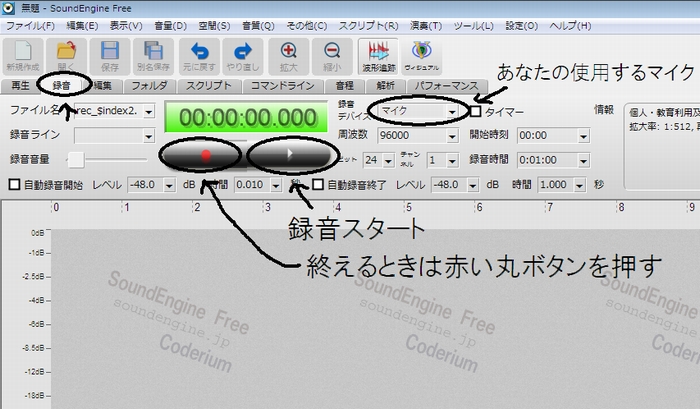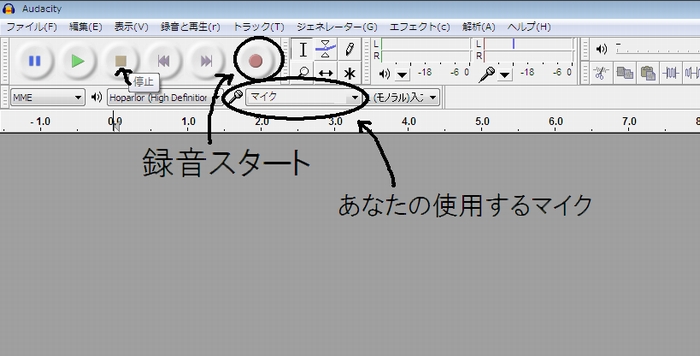パソコンを持っているんだけど、使い方がわからない、上手く録音できなくて使っていないという方
是非この機会にパソコン録音に挑戦してみませんか?
使用方法はとても簡単です。
録音の際、初心者にもオススメのソフトは「SoundEngine Free」と「Audacity」です。
(※色々な編集機能がある為)
ここではこちらのソフトを使って説明していきたいと思います。
まずはマイクを用意しましょう。
簡易録音なので、スカイプ等で使うミニプラグタイプのマイクを使用しているという条件で説明していきたいと思います。
(1)マイクをマイク用のジャッグに挿し込んで下さい。
ノートパソコンですとヘッドフォンなどを挿すところの横にあると思います。マイクのマークが目印です。
特別な設定は要らないのでマイクを挿したら完了です。
(2)録音ソフトを起動
■サウンドエンジンを起動してみましょう!
サウンドエンジンを開いたら、再生、録音、編集、フォルダ、スクリプトと表示されてるところの「録音」をクリックして下さい。
すると、赤い丸ボタンと再生の三角ボタンが表示されると思います。
※赤い丸ボタンは押された状態になっています。
再生の三角ボタンをクリックすると録音が始まります。
録音をやめる時は赤い丸ボタンを押します。
そうすると録音したものが再生されます。
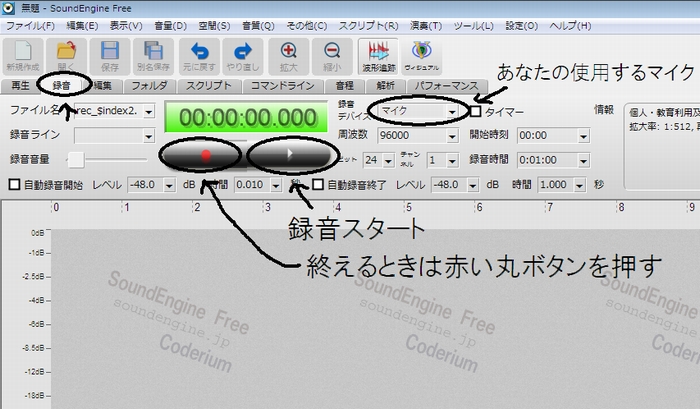
《補足》
マイクが挿されていると「録音デバイス」にマイクの名前が入ってると思います。
録音デバイスに何も表示されない場合はマイクが認識されていないという意味です。
また、録音したボイスの音量が小さい場合は「録音音量」を調整するか、正規化(ノーマライズ)をしましょう。
メニューの(音量)→(ノーマライズ)で開けます。
■Audacityを起動しよう!
Audacityで録音する方法はとにかく簡単です。
まず、マイクマークの横に名前が入ってるのを確認して下さい。空欄になってる場合はマイクが認識されていません。
録音する時は赤い丸ボタンをクリックし、やめる時は四角いボタンをクリックすれば終了です。
基本動作はこれだけです!
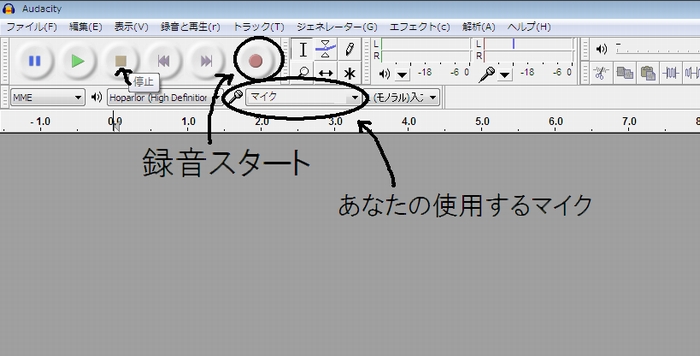
こちらも音量が小さい場合はマイクマークの音量を調整するか(※PC録音の場合【録音入力レベルの調整方法】を参照下さい)、正規化(ノーマライズ)をしましょう。
メニューの(エフェクト)→(正規化)で開けます。
細かい録音の仕方は是非調べてみて下さい。
《補足》
録音の時、音量が凄く小さくなってしまう場合はお使いのパソコン内臓のサウンドカードがあまりマイク向きでない場合もあります。
外部サウンドカードを使用すると音質や音量も改善されると思います。

音量調整機能付きサウンドカード
[
←]